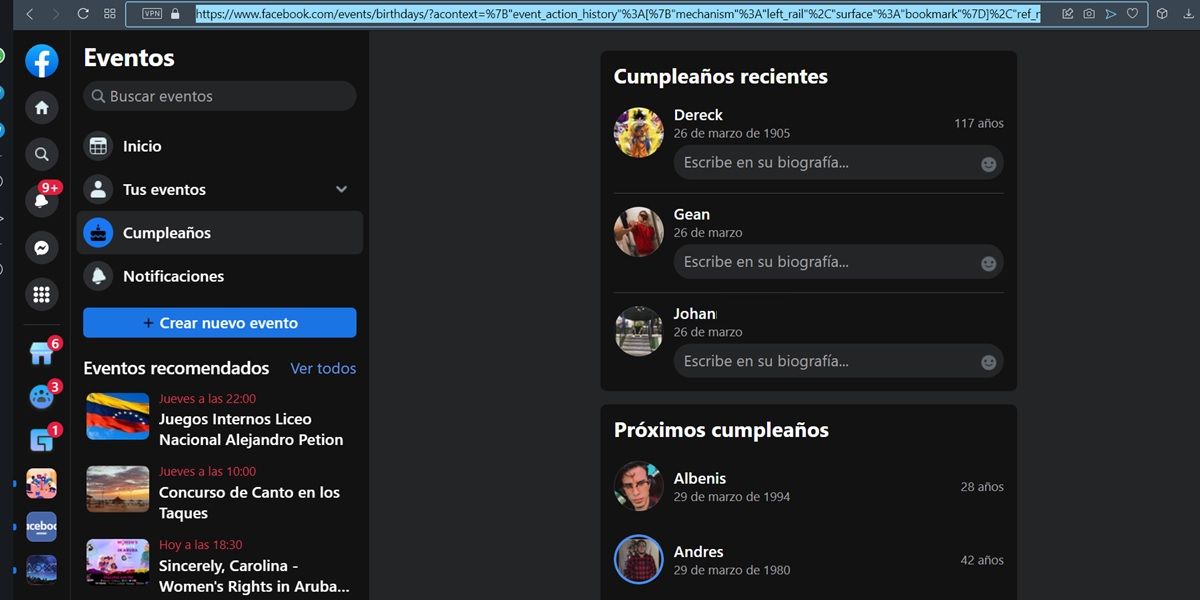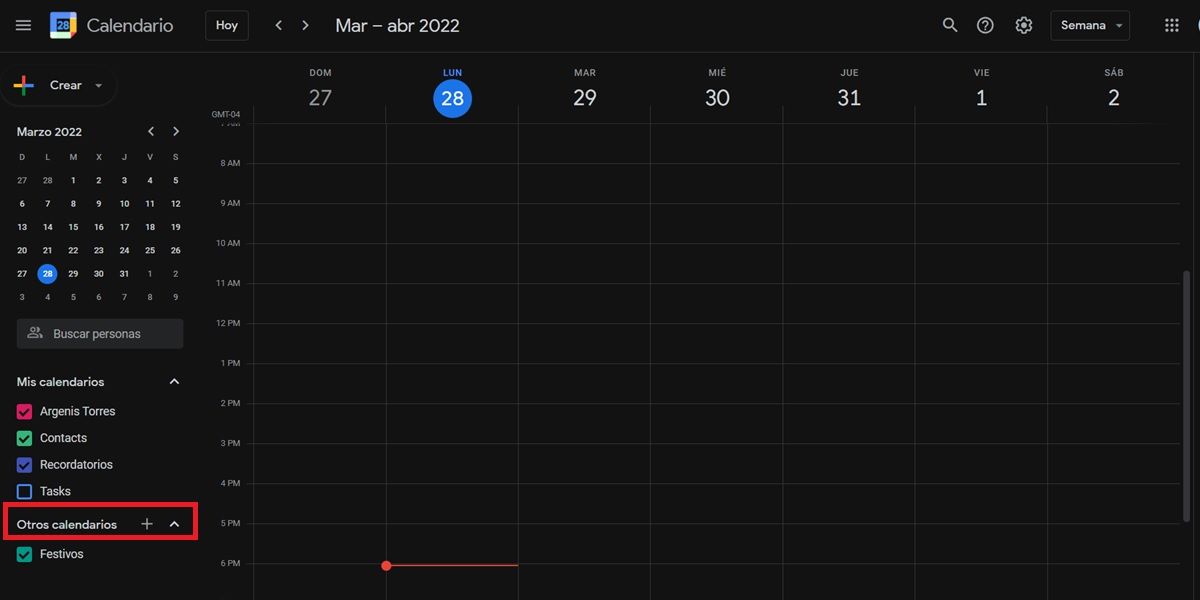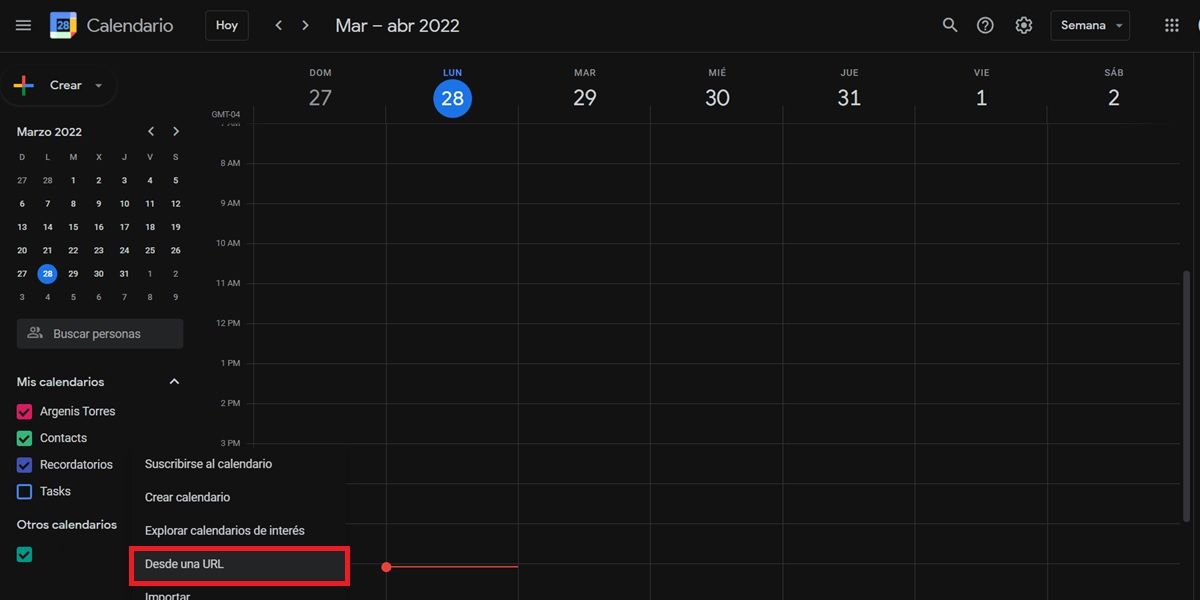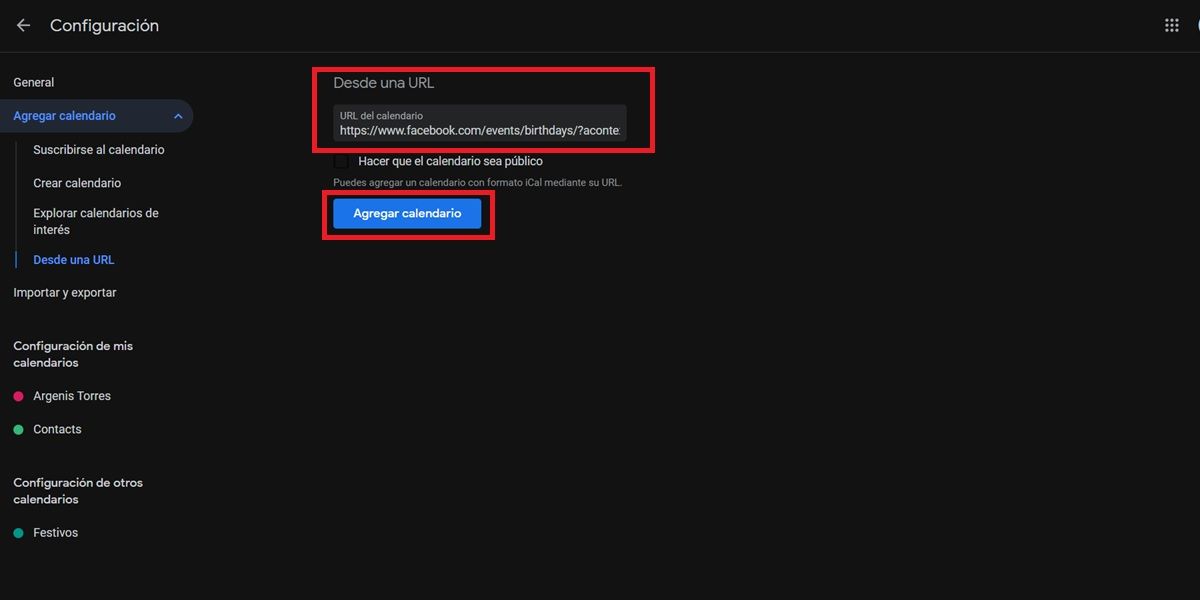あなたは人々の誕生日を忘れますか? 私も。 真実は、Facebookがなかったら、友達の誕生日や親戚の誕生日さえ知らなかったということです。 もちろん、 Facebookは信頼できる情報源ではありません 。 Facebookに誤った生年月日で登録した人はたくさんいます。さらに、あなたが知っているすべての人がこのソーシャルネットワークで活動しているわけではありません。
あなたの愛する人のすべての誕生日を覚える最良の方法は、あなたのためにそれらを追跡するカレンダーアプリを使用することです。 Androidをお持ちの場合は、アプリケーションをダウンロードする必要はありません。Googleカレンダー(ほぼすべてのAndroidにプリインストールされているカレンダーアプリ)を使用すると、 おめでとうを忘れないように誕生日を保存してください あなたの友人や家族。
Googleカレンダーで誕生日を追加または削除する方法は、次のとおりです。
Googleカレンダーに誕生日を入れる方法
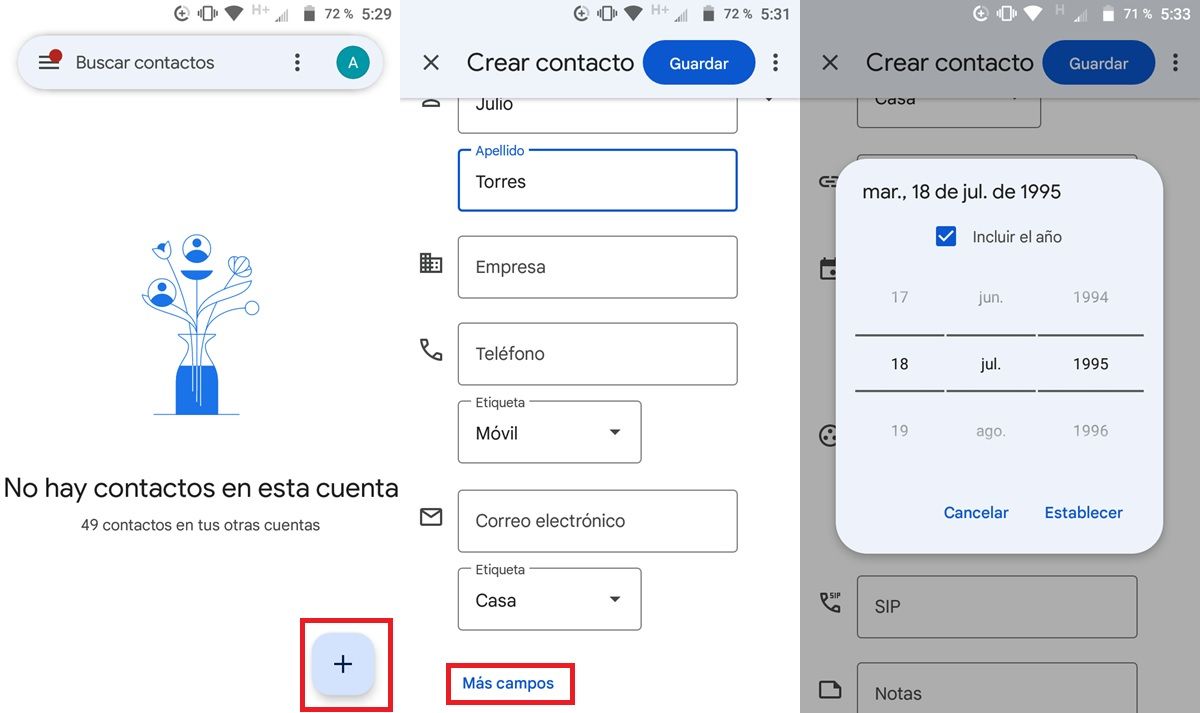
Googleカレンダーは、から誕生日をエクスポートします Googleの連絡先 アプリ。 したがって、両方のアプリで同じアカウントを使用している限り、誕生日が追加された連絡先にいるすべての人が自動的にGoogleカレンダーに表示されます。
たとえば、連絡先にない人の誕生日をGoogleカレンダーに追加するには、次の手順に従います。
- Video Cloud Studioで 連絡先情報 アプリ。
- 」をタップします + 右下隅にある「」ボタン。
- 基本データを追加する (名、姓など)。 電話番号やメールアドレスを入力する必要はありません。
- 下にスクロールし、をクリックします。 その他のフィールド .
- 重要日 ボックスに、その人の誕生日を入力します。
- 選択したタグが お誕生日 .
- 最後に、をタップします Save .
準備完了! 追加するすべての誕生日について同じことを行います。 ある人の連絡先を既に作成している場合は、Googleの連絡先アプリで連絡先を選択してクリックするだけです。 連絡先の編集 彼らの誕生日を追加します。
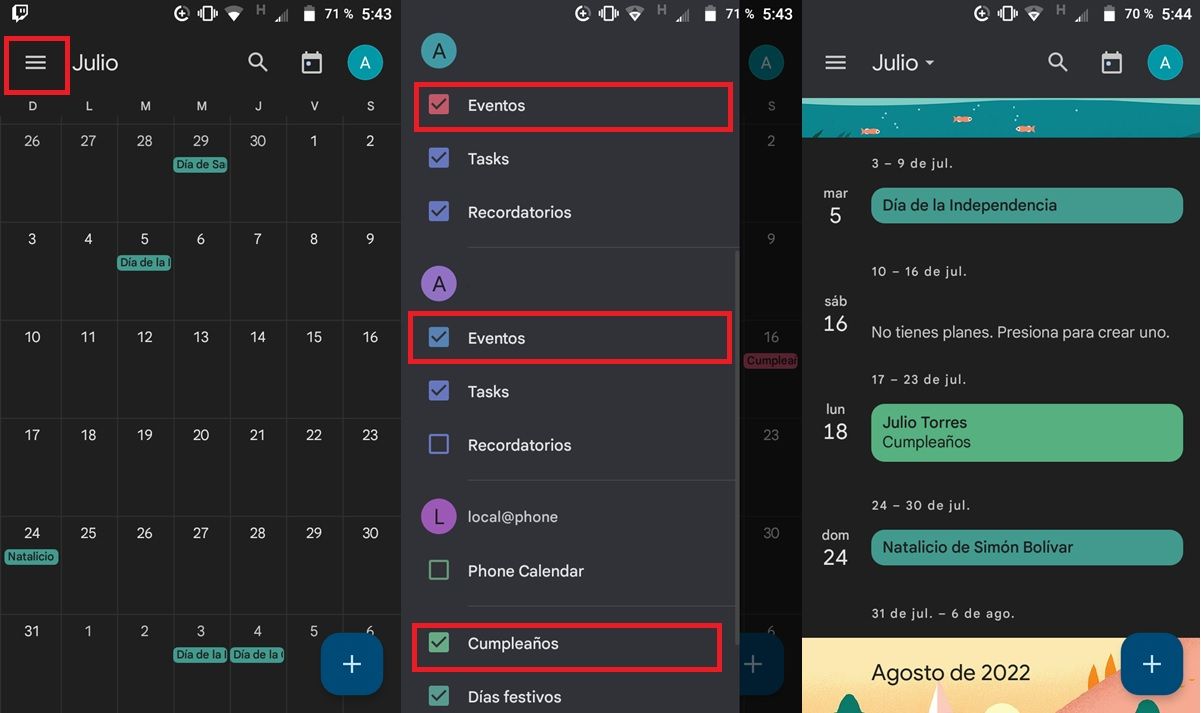
連絡先アプリで知人の誕生日をすべて追加したら、Googleカレンダーにアクセスして次のように表示します。
- Open Googleカレンダー .
- でボタンをタップします XNUMX本の横縞 左上隅にあります。
- メニューで必ず確認してください イベント & 誕生日 ボックス。
それでおしまい! これで、カレンダーに誕生日が表示されます。 プラス、 誰かの誕生日が近づくと、Googleは思い出させます あなたとあなたが電子メール、テキスト、または電話で彼らに連絡することを提案します。
Facebookの誕生日をGoogleカレンダーに追加できますか?
はい、それはあなたが思っているよりも簡単です。 もちろん、これはコンピューターからのみ実行できます。 だからあなたのPCに行き、これらのステップに従ってください Facebookの友達の誕生日をGoogleカレンダーにエクスポートする :
- ログインする Facebook あなたのアカウントで。
- メインページで、をクリックします イベント .
- 選択する お誕生日 左側のオプション。
- 最後に、 URLまたはリンクをコピーします あなたが現在いるFacebookのそのセクションの。
- 今、 ブラウザでGoogleカレンダーを開く 。 Googleアカウントでサインインする必要がある場合があります。
- 「+」ボタンをタップして カレンダーを追加する (画面の左下にあります)。
- 現在地に最も近い URLから オプションを選択します。
- 次に、 Facebookからコピーしたリンクを貼り付けます 「カレンダーURL」ボックスに入力します。
- 最後にをタップ カレンダーを追加 あなたは終わりました。
このようにして、追加したばかりのこのFacebookカレンダーがアクティブになっている限り、誕生日はメインカレンダーにもうXNUMXつの日付として追加されます。 この方法がうまくいかなかった場合は、 誕生日をXNUMXつずつ追加することをお勧めします XNUMXつ 、すべてを追加するまで、リンクごとにリンクします。 それは退屈なことですが、うまくいきます。
ちなみに、Facebookの誕生日 Googleカレンダーに同期する必要があります このトリックで自動的に(Facebookに新しい友達を追加すると、その友達の誕生日がカレンダーに追加されます)、これは確認できませんでした。
連絡先アプリなしでGoogleカレンダーに誕生日を入れることはできますか?
もちろんはい。 この方法で、カレンダーにもうXNUMXつのイベントとして手動で追加するだけで済みます。
- Video Cloud Studioで Googleカレンダー あなたの携帯電話上のアプリ。
- をタップ "+" 右下隅のボタン。
- 現在地に最も近い イベント オプションを選択します。
- タイトルを次のようにします。 [人の名前]の誕生日 .
- 次に、を追加します 誕生日 .
- オプション「繰り返さない」をに変更します "毎年" .
- 最後に、イベントに説明と色を追加できます。 日付の数日前または数分前に通知するようにGoogleに通知を設定する 、場所を追加し、ファイルを添付することもできます。
したがって、誕生日はGoogleカレンダーに追加されます Googleコンタクトアプリを使用せずに それのための。 この方法の悪い点は、Googleがイベントを誕生日としてパーソナライズしないことです(メッセージや電話などでお祝いすることを提案することはありません)。
Googleカレンダーで誕生日を削除する方法
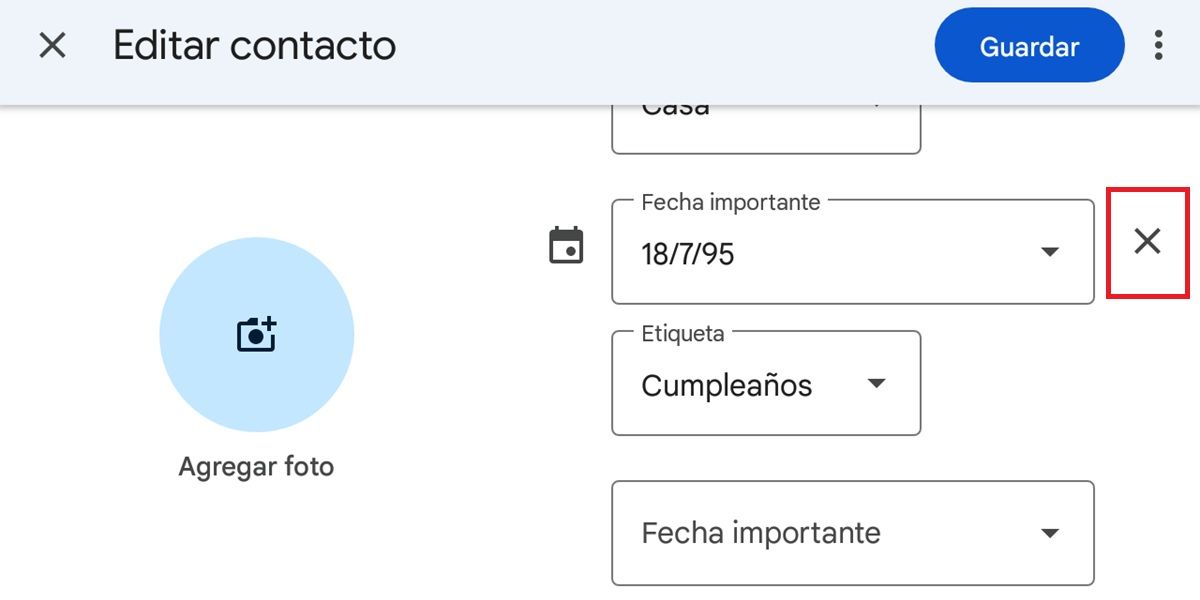
なんらかの理由で誕生日を覚えたくない人がGoogleカレンダーに忍び込んだ場合は、次のことを行う必要があります。
- に入る Googleの連絡先 アプリ。
- 連絡先を探す 問題があり、それを選択します。
- スマートフォンのWebLink画面から次を選択します。 連絡先を編集 .
- 表示されている場所まで下にスクロールします 「重要な日付」/「誕生日」 .
- An "バツ" これらのオプションの横にが表示されます。 押すと誕生日が削除されます。
- 準備完了! ソフトウェアの制限をクリック Save アプリを終了して、この誕生日が表示されなくなったことをGoogleカレンダーで確認します。
または、誕生日が通常のイベントとして追加されている場合は、Googleカレンダーに直接移動し、そこから開いて削除することができます。 右上に、 誕生日を削除するオプションを提供するXNUMXつの縦のドットが付いたボタン . とても簡単です!
ああ! そして、あなたが 誕生日を見たくない場合は、すべての誕生日を削除する必要はありません 。 Googleカレンダーのサイドメニューを開き、誕生日オプションをオフにして、表示されないようにします。